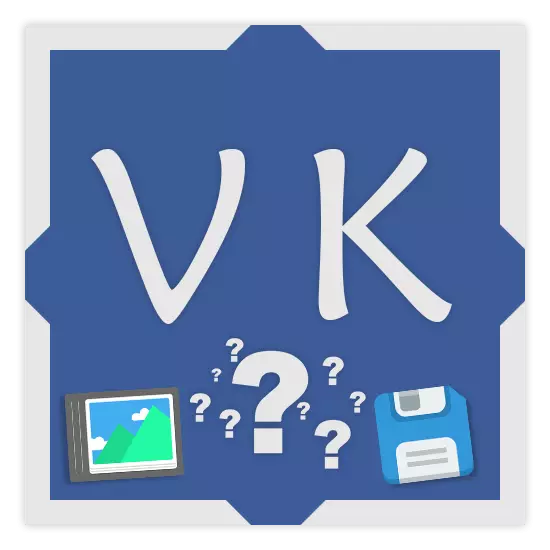
Mõnikord peab Sotsiaalvõrgu kasutajad VKontaktid arvutisse salvestama arvutisse pildi või foto kasutajate peamist põhjust. Käivita see on üsna lihtne, kuid mitte kõik isiklike lehekülgede omanikud veebisaidil VK.com teab, kuidas seda teha õigesti, selle tulemusena on soovitud pilt alla laadida hea kvaliteediga ja mugavas vormis, mida toetab enamik seadmeid.
Laadige alla fotosid arvutis
Sotsiaalse võrgustiku erinevate piltide säilitamise korral lähevad asjad samamoodi nagu pilte hostimisega samamoodi. Seega saab iga inimene oma fotole kergesti alla laadida, kasutades mis tahes Interneti-brauseri peamist funktsionaalsust.
VK liidese viimased värskendused tõid mitmeid muudatusi, mis viitab eelkõige võimele salvestada üldise esitluse või postituste pilte.
Kohe tasub kaaluda, et selle sotsiaalse kohapeal. Võrgustikke pilte vaadatakse mitte nii erinevatel piltidel pilte, mis on, kui vajutate pildi, ainult see avab koopia mõnevõrra vähendatud optimaalsete suurustega, sõltuvalt resolutsioon akna oma Interneti-brauseri. Selle tulemusena on oluline tutvuda VKONTAKTE õigete salvestamisfailide õige salvestamise juhistega arvutisse.
Ka kõik ülaltoodud, tasub lisada, et see on sageli gruppides, mis muudavad rõhku eranditult laiekraanide kvalitatiivsete piltide avaldamisele, on selle esialgse vormi pilt kommentaarides võimalik leida. See on tingitud asjaolust, et sellistes väljaannetes on tavaliselt kaks foto versiooni laaditakse - suured ja väiksemad. Lisaks on võimalik jälgida ka siis, kui failid on sätestatud PNG-vormingus, mida selles sotsiaalses ei toetata. võrk.
- Pildi avamine täisekraani vaatamise režiimis pöörake tähelepanu akna paremale küljele ja eelkõige esimesele kommentaarile.
- Algse pildi avamiseks klõpsake sellel viisil paigutatud dokumendile.
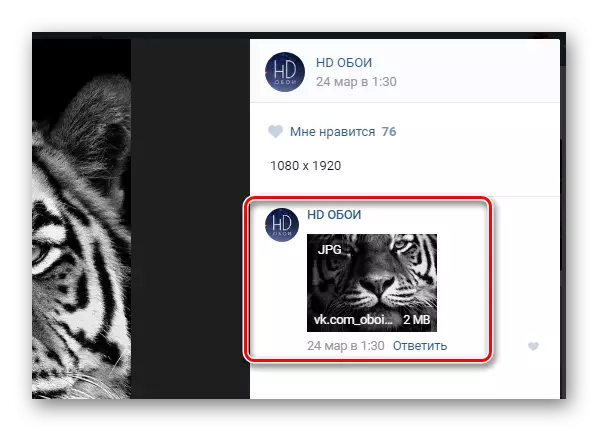
See juhtub mitte ainult spetsialiseeritud rühmades, vaid ka paljudes teistes kohtades. Seega on soovitatav uurida fotosid kommentaare üksikasjalikult, kui olete pildist tõesti huvitatud.
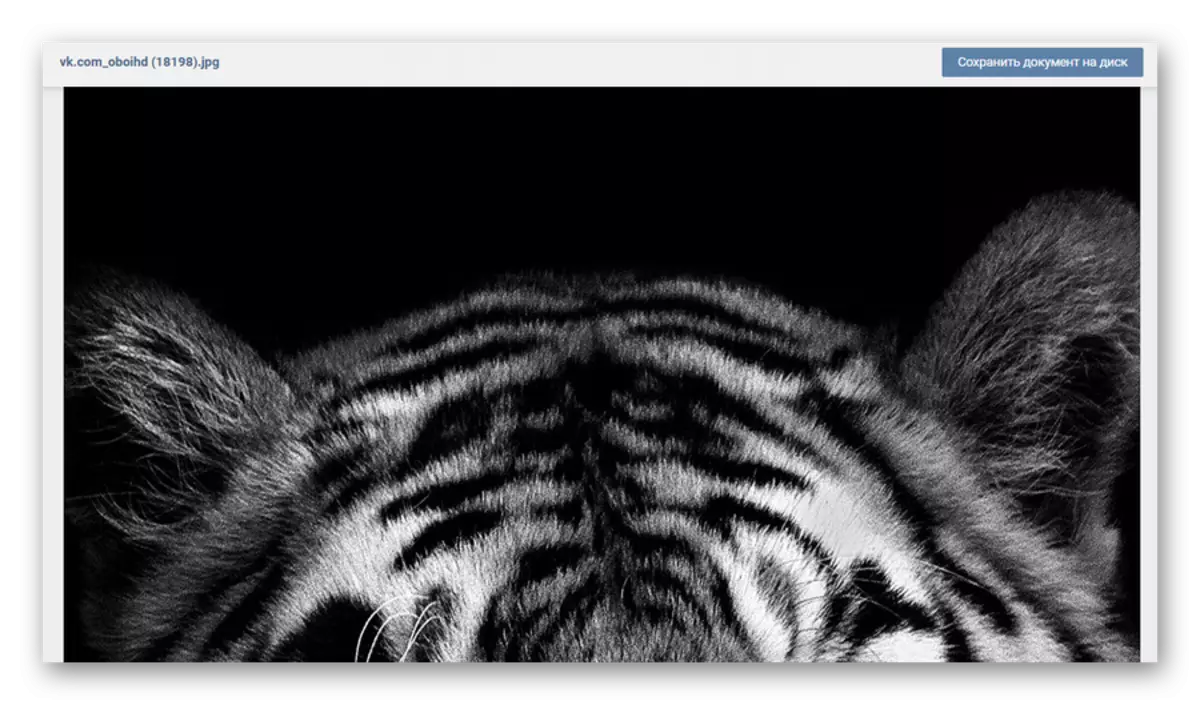
Kõik muud fotode allalaadimise meetmed on identsed mõlema kirjeldatud juhtumi puhul reaalses suuruses pildi avamiseks.
- Klõpsake hiire parema nupu osana pildi osana uue vahekaardil ja valige "Salvesta pilt ...".
- Avatud juhtme menüü kaudu valige kaust, kus see foto salvestatakse.
- Kirjutage teile ükskõik milline mugav nimi "Faili nimi" stringis.
- Soovitatav on jälgida, et failil on üks mugavamaid formaate - jpg või png, sõltuvalt piltide mitmekesisusest. Kui mõni muu pikendamine on määratud, muutke määratud parameetrit "Kõik failid" "failitüübi" joon.
- Pärast seda lisage soovitud formaat pildi nime lõpus "Fail" joon.
- Vajuta "Salvesta" nuppu, et alla laadida oma lemmik pilt arvutisse.
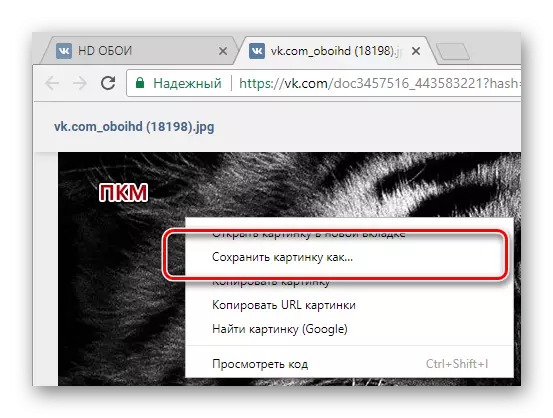
Üksuse elemendi nimi võib erineda sõltuvalt kasutatud Interneti-brauserist. Üldiselt protsess on alati sama.
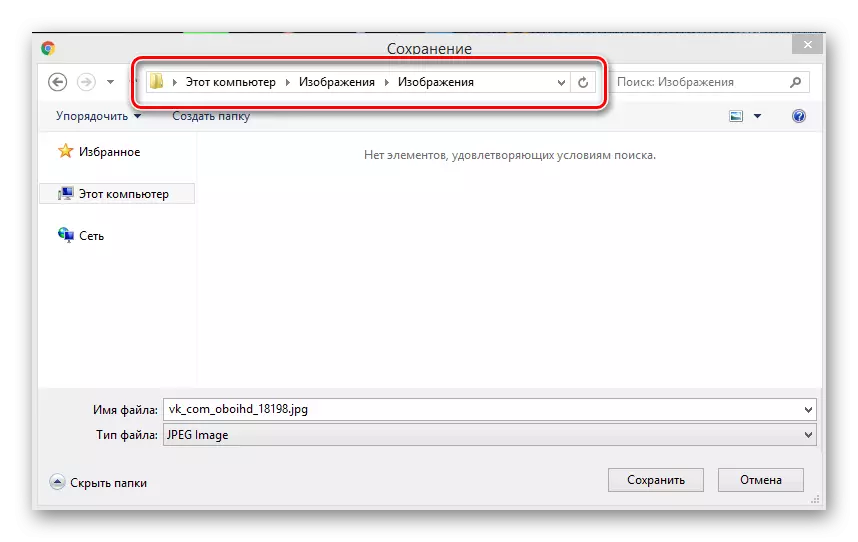



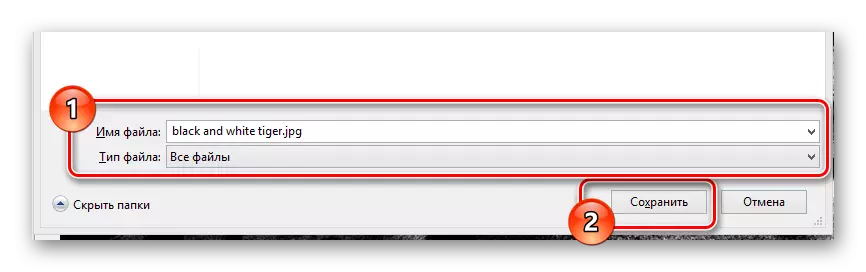
Selles juhendis VKONTAKTE fotode allalaadimise protsessis lõpeb. Kõikide retseptide täitmise protsessis ei tohiks olla probleeme, kuid isegi nii saate alati oma tegevusi kahekordistada, parandades ebaõnnestunud allalaadimise edukaks. Soovime kõik parimad!
